デジタル一眼カメラ APS-C機のハイエンドモデル「α6500」をレビュー。(設定編)

・デジタル一眼カメラ APS-C機のハイエンドモデル「α6500」をレビュー。(外観・比較編)
・デジタル一眼カメラ APS-C機のハイエンドモデル「α6500」をレビュー。(新機能・撮影テスト編)
の続き。
α6500の新メニューに加えて、新しく備わった機能などを細かくチェックしてみる。
-----------------------------
●各所に改良と改善が加えられたα6500の機能面。

電子ビューファインダーは、α6000では約144万画素だったものから、α6300とα6500では、約235万ドットの「XGA OLED Tru-Finder(トゥルーファインダー)」に。
自発光する有機ELの高いコントラスト、広色域、優れた応答性の優位性を活かして、暗がり撮影時でも光学ファインダーでは見えないような部分でもしっかりと視認できる事、そして、より高解像度になったことで、微細なピント合わせと、ぼけ像もキッチリ確認して撮れる。

さらに、パッと見ただけではわからないけれど、α6500のファインダー部分にはさらに改良が加えられて、アイピースカップが新規(FDA-EP17)になり、目のあたる部分に柔らかい素材を採用。
装着方法もα6300から変更になり、上からガチっとはめ込むタイプに。ロックする山が大きくなって不意に外れることはまずない程度に堅めになっている。
そのため、α6300に、アイピースカップ「FDA-EP17」を装着しようと思ってもくっつかないので注意。その逆も然り。

ファインダーのフレームレートは、60fps/120fpsから選択可能。
120fpsの高いフレームレートにすれば、ファインダーで動体を狙う場合にもより残像の少ないなめらかな表示ができて実用的。


背面のモニターは視野率100%の 約92.1万ドット3.0型ワイドディスプレイで、モニター自体の厚みが薄く、折りたたんでいるときは本体により埋め込まれているようになっている。
引き出すと上下の2軸のチルト機構で、上方向に約90度、下方向に約45度まで角度を調節ができる。
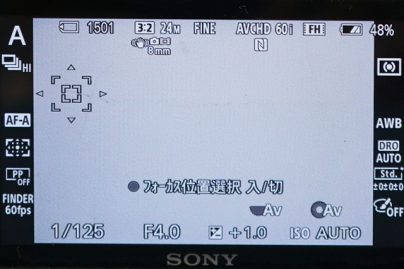

背面モニターとファインダーは共通して、画面に表示したい項目を選べる。
フォカスエリアの概念もタッチパネルが搭載されてことでガラっと変わって、例えば「ワイド」であれば好みの位置をタッチすればそこにピントをあわせられるし、「ゾーン」や「フレキシブルスポット」、「拡張フレキシブルスポット」にした場合は、フォーカス位置をタッチで移動できる。
これが恐ろしく便利。


もはや当たり前の感覚になっているけれど、電子ビューファインダーは、背面モニターとまったく同じように、情報、ヒストグラム、水準器も全て表示できる。
「グリッドライン」も、[3分割]、[方眼]、[対角+方眼]と表示できたり、ピーキング位置まで表示させて把握できる。
効果が加わった画がみられるのは電子ビューファインダー・背面モニター共通のウリであり、まず光学ファインダーにはムリな芸当。
-----------------------------
●静止画撮影時に、より思い通りに動作させるための設定。


α6500の撮像素子は、【APS-C】サイズで有効約2420万画素の“Exmor” CMOSセンサー。
撮影時の画像サイズは、Lサイズ:24M、Mサイズ:12M、Sサイズ:6.0M。
JPEGとRAWでの撮影、RAW+JPEG撮影ができる。(α7RⅡやRX1RⅡにあるRAWの無圧縮設定はなし。)
縦横比は、「3:2」と「16:9」のみで、RX1RⅡのような「4:3」、「1:1」という画角はなし。
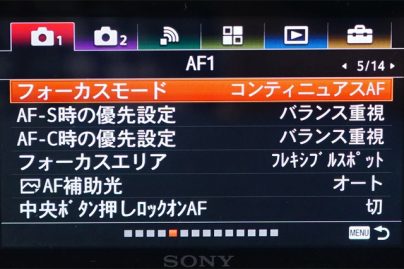

静止画撮影時のオートフォーカスのふるまいとして、「AF- S(シングルAF)」と「AF-C(コンティニアスAF)」のそれぞれに、優先する設定が可能。
[フォーカス優先」にしておくと、ピントがあうまでシャッターが切れないようになり、[レリーズ重視]であれば、ピントが合っていなくてもシャッターが切れる。[バランス重視」は、その両方のバランスをとる。
特に速い動態を撮る場合には、[レリーズ重視]で狙わざるをえない場合も出てくるので必須。


撮影はいつも明るさに左右される事が多くて、シャッタースピードも被写界深度も露出も不用意に欲すると上がり気味になるISO感度。
α6500は、常用ISO100-25600、拡張でISO50-51200までカバーしているとはいえ、撮影条件を満たしつつもISO感度の上昇は抑えたい。
ISO感度の上限値(と下限値)を決めることができるのはもちろん、ISO感度が変わりはじめるタイミングのシャッタースピードを調整することもできる(ISO AUTO 低速限界設定)。
[FIRSTER(より高速)」、「FIRST(高速)」にするとより速いシャッタースピードでISO感度がかわりはじめるので手ブレ や被写体ブレを防ぎやすく、「SLOW(低速)」、「SLOWER(より低速)」にするとより遅いシャッタースピードでISO感度がかわりはじめるのでノ イズの少ない写真をとりたい時に向いている。
-----------------------------
●充実した動画撮影時の細かな設定。


α6300、α6500ともに4Kムービーの動画撮影も出来るように。
4K(XAVC-S 4K)動画撮影時の記録設定は4つ。
「Super 35mm(APS-C 16:9相当)」では、画素加算のない全画素読み出しをして、4K(3840×2160)に必要な画素数の約2.4倍の情報量を凝縮して4K映像を出力することから、モアレやジャギーの少ない圧倒的な解像力を誇る4K動画画質で撮影もできる。
フルHD(XAVC S HD)映像の高ビットレート撮影時には、BIONZ XとフロントエンドLSIのおかげもあって、さらに高感度撮影をする際のノイズが目立ちにくくなるという恩恵もある。


さらに、プロのビデオカメラのように、撮影フレームレートを1コマ/秒から120コマ/秒の8段階を選んで、最大60倍のクイックモーション(早回し)や最大5倍までのスローモーション(遅回し)のムービーが作れる。
また、MP4(1280×720 30p/24p)を同時に記録できたり、外部モニターで映像を確認できるHDMI同時出力にも対応したりと動画機能はなかなか充実。


動画撮影時でも、オートフォーカスの追従感度を「敏感」か「標準」と変更して、動く被写体にたいしてピーキーに捕捉し続けるか、意図しないAF追従を防ぐかの調整ができる。
AFの駆動速度も3段階から選べて、高速に変更されるか、ゆっくりと変わっていくか、動画の場合には絵作りとして影響するところの変更もできる。


撮影時にカメラの電源が自動で切れる温度を変更できる。
「高」にした場合、本体の温度が通常よりも高くなっても撮影を続けることができるので、より長い動画撮影ができるようになる。
4K動画を撮影するる場合、α6300では最長約20分のところ、α6500の自動電源OFF温度を「高」にすることで最長約29分まで耐えられる。
ただし、本体が熱を持つため、三脚を使用する事を推奨されていることと、周囲やカメラの温度の状況によっては撮影時間が延びない場合もある点には注意。


他にも、動画撮影時にセンター/アスペクト/セーフティーゾーン/ガイドフレームのマーカー表示のカスタマイズや、S-Log画像をITU709相当の画像に変換して表示する「ガンマ表示アシスト」といった設定もできる。

また、α6500の新機能として、撮影した動画から静止画を切り出して保存することもできる。
4K動画であれば約800万画素の静止画、フルHD動画からは約200万画素の静止画を作ることができる。
動画の中で欲しいところを静止画として抽出できるのはなかなか便利。
-----------------------------
●現場で直感的に撮影するためのカスタマイズ設定(撮影/再生)。
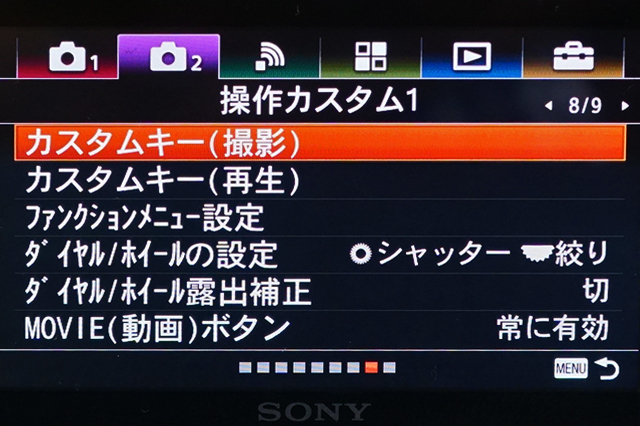
物理キーを押して、すぐに使いたい機能をサっと呼び出せる「カスタマイズボタン」。
実際の撮影現場では瞬時の判断が必要になった時にとても重要。


「カスタムキー設定(撮影)」から割り当てできるボタンは、カスタムボタン(C1、C2、C3)、Fnボタン、AELボタン、AF/MFボタン、コントロールホイール(中央/下/左/右)、フォーカスホールドボタンの合計10コのボタン。
割り当てできる機能は68コ。
ちなみに、α6000は7コのボタンに43コの設定、α6300は9コボタンに63コの設定。

まず、「カスタムボタン1・2・3」、「AELボタン」、「AF/MFボタン」、「フォーカスホールドボタン」に割り当てられるのが以下の68コの機能。
<割り当てられる機能>
フォーカススタンダード、画質、画像サイズ、縦横比、ドライブモード、ブラケット時のセルフタイマー、フラッシュモード、カメラ設定の登録、フォーカスモード、フォーカスエリア、露出補正、ISO感度、ISO AUTO 低速限界、 測光モード、フラッシュモード、調光補正、ホワイトバラン ス、AWB時の優先設定、DRO/オートHDR、クリエイティブスタイル、ピクチャーエフェクト、ピクチャープロファイル、美肌効果、ピーキングレベ ル、ピーキング色、顔検出/スマイルシャッター、オートフ レーミング、カメラ内ガイド、押す間AEL、再押し AEL、押す間スポットAEL、再押しスポットAEL、押す間FELロック、再押しFELロック、押す間FELロック/AEL、再押しFELロック /AEL、押す間AF/MFコントロール、再押しAF/MFコントロール、中央ボタン押しロックオンAF、瞳AF、AFオン、フォーカスホールド、絞りプ レビュー、撮影結果プレビュー、ブライトモニタリング、ズーム、ピント拡大、モニターミュート、MOVIE(動画)、フレームレート、録音レベル、音声レベル表示、マーカー表示切替、サイレント撮影、手ブレ補正、手ブレ補正調整、手ブレ補正焦点距離、FINDER/MONITOR切替、ファインダーフレームレート、ゼブラ、グリッドライン、ライブビュー表示、スマートフォン転送、ダウンロードアプリ、登録アプリ一覧、モニター明るさ、ガンマ表示アシスト、TC/UB表示切替、未設定。
※青字は、α6000からα6300・α6500となって追加された項目。
※赤字は、α6300からα6500となって追加された項目。
※逆に、α6300からα6500となって、”登録”が削除されている。
「中央ボタン」には、フラッシュモード、カメラ内ガイドの割り当てができない。
また、「左ボタン」「右ボタン」「下ボタン」には、以下の機能は割り当てられない点には注意。
フォーカススタンダード、フラッシュモード、カメラ内ガイド、押す間AEL、押す間スポットAEL、押す間FELロック、押す間FELロック/AEL、押す間AF/MFコントロール、瞳AF、AFオン、フォーカスホールド、絞りプレビュー、撮影結果プレビュー。
-・-・-・-・-・-・-・-・-・-・-・-・-・-・-・-・-
「カスタムキー設定(再生)」では、再生時に、「カスタムボタン1・2」、「ファンクションボタン」の3コのボタンに割り振れる。

<割り当てられる機能>
FINDER/MONITOR切替、スマートフォン転送、ダウンロードアプリ、登録アプリ一覧、削除、一覧表示、回転、拡大、動画から静止画作成、TC/UB表示切替、カスタムキー(撮影)に従う。
※赤字は、α6300からα6500となって追加された項目。
※α6000には再生時の設定はなし。
「カスタムキー(撮影)に従う」というのは、「カスタムキー設定(撮影)」で選んだ機能がそのまま割り当てられる。
-----------------------------
●よく使う機能を優先して触れる「ファンクション」設定。

メニューボタンから「ファンクションメニュー設定」で、上段6コと下段6コに一つ一つ好みを設定して、各ファンクションに割り当てられるのは以下、40コの機能。
ちなみに、α6000は7コのボタンに26コの設定、α6300は35コの設定。

<割り当てられる機能>
画質、画像サイズ、縦横比、ド ライブモード、ブラケット時のセルフタイマー、フォーカスモード、フォーカスエリア、中央ボタン押しロックオンAF、露出補正、ISO感度、ISO AUTO 低速限界、 測光モード、フラッシュモード、調光補正、ホワイトバラン ス、AWB時の優先設定、DRO/オートHDR、クリエイティブスタイル、ピクチャーエフェクト、ピクチャープロファイル、美肌効果、ピーキングレベ ル、ピーキング色、顔検出 /スマイルシャッター、オートフ レーミング、フレームレート、録音レベル、音声レベル表示、マーカー表示、サイレント撮影、手ブレ補正、手ブレ補正調整、手ブレ補正焦点距離、ファインダーフレームレート、ゼブラ、グリッドライン、ライブビュー表示、撮影モード、未設定。
※青字は、α6000からα6300・α6500となって追加された項目。
※赤字は、α6300からα6500となって追加された項目。
※逆に、α6300からα6500となって、”ガンマ表示アシスト”が削除されている。


よく使うモードや数値の組み合わせをあらかじめ本体に登録(最大2つ)しておいて、モードダイヤルで呼び出すこともできる。
それに加えて、メモリーカードに4つまで登録できるので、合計で6つの設定をストックできるのでシチュエーションの幅がさらに広がる。
モードダイヤル(1/2)にセットした状態で、登録呼び出し画面からM1~M4を呼び出しができる。
---------------------
●ワイヤレスでスマートフォンに画像を転送、GPS情報も記録。

ソニーのカメラには当然ともいえるWi-FiとNFCのスマートフォン連携機能。
α6500の本体の右側面にあるNFCマークと、スマートフォンにあるNFCを近づけるとピコリンと簡単にペアリング。
撮った写真や動画をすぐにスマートフォンに転送してSNS(Instagram / Facebook / Twitterなど)にすぐにアップすることができる(ワンタッチシェアリング)」。
また、スマートフォンを遠隔操作のリモコンとしても使えてかなり便利。(ワンタッチリモート)。
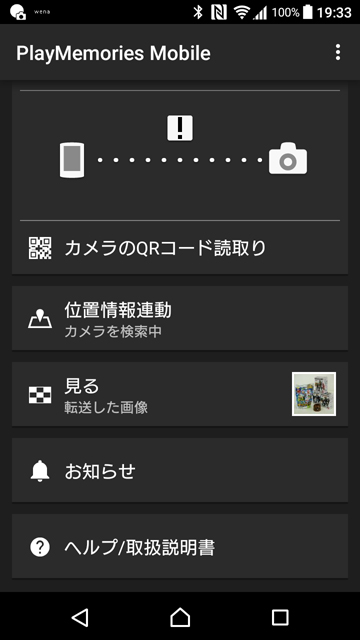
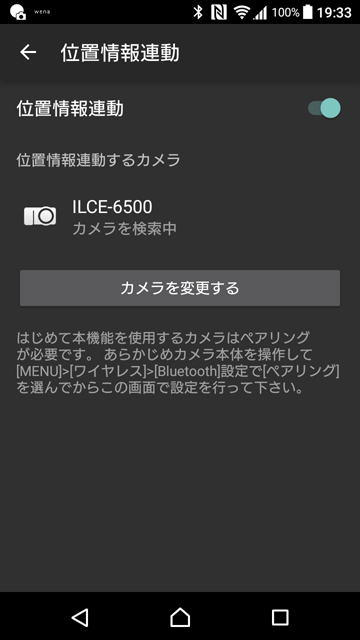
α6500にはGPSは内蔵されていないけれど、Bluetoothでスマートフォンと接続してGPSの位置情報を取得できる。
スマートフォンアプリ「PlayMemories mobile」を利用して、「位置情報連動」のオンオフができる。


α6500の「Bluetooth設定」から、[Bluetooth機器」のオンオフ、[ペアリング]を行い、「位置情報連動設定」から、接続したスマートフォンからの[位置情報連動]、[自動時刻補正]、[自動エリア修正]のオンオフも設定できる。
---------------------
●新しくなった露出設定とホワイトバランスの追加機能。


α6500の「測光モード」には[マルチ]、[中央重点]、[スポット]に加えて、新たに2つ露出設定が追加。
画面内の最も明るい領域を自動で検出して、そこに重点を置いて測光。白飛びを防ぐように測光できる[ハイライト重点測光]と、画面全体の明るさを平均して測光するので、構図が変化してもAEが安定しやすくなり、AE動作の予測しやすくなる[画面全体平均測光]。
フォーカスエリアを「フレキシブルスポット」または「拡張フレキシブルスポット」時には、スポット測光位置をフォーカスエリアに連動することもできる。
しかも測光サークルの大きさを「スポット:標準」と「スポット:大」から選択して、より厳密に思い通りの明るさの調整ができる。


「ホワイトバランス」の「AWB時の優先設定」に、白熱電球などの光源下でホワイトバランスがオートの際、優先する色味を「標準」「雰囲気優先」「白色優先」から設定もできるようにもなっている。
温かい雰囲気を演出したいときに適した「雰囲気優先」や、正確なホワイトを再現するように調整される「白色優先」。
撮った画像にイマイチ納得が行かない場合のひとつがこのホワイトバランスでもあるので、これはこれで嬉しい追加機能。
-----------------------------

メンドクサイけど、こうして細かくα6500のメニューを探ってみると、α6300とはあまり違っていないようにみえて、進化しているポイントがなかなか多いのがわかる。
全体的な機能を把握できたら、後は撮るだけなので、いろいろ撮影しながらα6500のレビューをしていこう。
-----------------------------
●α6500ボディ

デジタル一眼カメラ「ILCE-6500」
ソニーストア販売価格:149,800円(税別)

αフォトライフサポート_5,000円+税
・レンズ購入時の価格 5%OFF
・セミナーの受講料 20%OFF
・イメージセンサークリーニング 50%OFF

αフォトライフサポートプレミアム_入会金0円
・レンズ購入時の価格 5%OFF
・セミナーの受講料 20%OFF
・イメージセンサークリーニング 50%OFF
・αメンテナンスフルコース 20%OFF
・αメンテナンスライトコース 20%OFF

ボディケース「LCS-EBG」
メーカー希望小売価格:9,500円+税
ソニーストア販売価格:8,880円(税別)
・超高速・高精度AFと307枚連続撮影、ボディ内手ぶれ補正、タッチパネル液晶と、さらに革新したAPS-Cデジタル一眼カメラ「α6500」。
・ミラーレス一眼カメラ「α6300」の外観レビューと、細かく進化した機能と設定をチェックする。
・超高速・高精度に進化した”4Dフォーカス”で撮りたいシーンを確実に残せるデジタル一眼カメラ「α6300」
・コンデジをなめるなよ!高速AFと高速連写を手に入れてデジタル一眼カメラにより近づいた、高画質コンパクトデジタルカメラ「RX100V」
・高速AFと高速連写性能を備えた高画質コンパクトデジタルカメラ「RX100V」、10月21日発売。
・35mmフルサイズミラーレス一眼カメラ「α7RⅡ」を、ソニーストア大阪で触ってきたレビュー。
・35mmフルサイズミラーレス一眼カメラ「α7RⅡ」、外観レビュー。
・ついに来たよ35mmフルサイズのコンパクトデジタル一眼Eマウント”α7”!
・やたらウキウキで、初めてα7/α7Rを持って撮影してきた!
・α7を持って、横須賀港に撮影に行ってみた。
・α7にマウントアダプター+望遠レンズで、呉港に撮影に行ってみた。
・かなり楽しみに待ってた「SEL55F18Z」が来たからα7他で撮ってきてみた。
・α7で、1/1ガンダムとストライクフリーダムを狙い撃つっ( ゚д゚ )!!!
・α7にあるとかなり重宝するカールツァイスレンズ「SEL2470Z」。
・Eマウント待望のフルサイズ対応望遠ズームレンズ「SEL70200G」を使ってみよう!
・ダイナミックな広角からスナップまでを1本でこなせるフルサイズEマウントレンズ 「SEL1635Z」を使ってみよう。
・広角24mmから望遠240mm(APS-C360mm)までカバーする高倍率ズームレンズ 「SEL24240」を使ってみよう。
・2015年8月8日(土)、福岡天神を歩きながらデジタル一眼カメラ”α7RⅡ”を初めて使ってみた。
・9月19日(土)、ソニークラスタのみんなで撮影会に行ってきたよ。(横田基地友好祭2015 編)
・9月19日(土)、ソニークラスタのみんなで撮影会に行ってきたよ。(国営昭和記念公園 編)
・9月19日(土)、ソニークラスタのみんなで撮影会に行ってきたよ。(銀座~築地、夜散歩 編)
・9月20日(日)、強行突破で「東京ゲームショウ 2015」に行ってきたよ!
・9月20日(日)、ソニークラスタのみんなで撮影会に行ってきたよ。(伊丹空港千里堤防 編)
・2015年10月15日(木)、「平成27年度自衛隊観艦式」の事前公開(体験航海)に行ってきたよ。
・フルサイズと明るいレンズの組み合わせで背景ボケを楽しめる、単焦点レンズ(FE 50mm F1.8) 「SEL50F18F」
・”αシリーズ”Eマウントカメラの性能を出しきれる待望の望遠ズーム(FE 70-300mm F4.5-5.6 G OSS)「SEL70300G」。
・キリっとした解像感とふんわりとろけるボケの柔らかさがキモチイイ! FE 85mm F1.4 GM『SEL85F14GM』と格闘しながら1ヶ月ちょっと使い続けてみた。
・さーさーの葉ーさーらさらー♪の七夕飾りを撮影散歩。(α7RⅡ+SEL85F14GM)
・ビシっと決まる解像感と描写力、ポートレートからスナップまでが1本で撮りやすい、単焦点レンズ Planar T* FE 50mm F1.4 ZA 「SEL50F14Z」。
・ソニークラスタのみんなで、熊本(大観峰・黒川温泉)に行ってきたよ。
・24mmから70mmまで変化できる焦点距離で、どれだけの絵が撮れるか楽しみなレンズ「SEL2470GM」






